linux学习第一步 vmware下安装centos及部分设置
脚本宝典收集整理的这篇文章主要介绍了linux学习第一步 vmware下安装centos及部分设置,脚本宝典觉得挺不错的,现在分享给大家,也给大家做个参考。
安装软件及环境:
vmware6.5.2,电驴地址:http://www.verycd.com/topics/217382/
Centos5.5,电驴地址:http://www.verycd.com/topics/2822023/
一、安装VM、配置虚拟磁盘、安装系统
1.安装VM,这个下一步下一步就好了。
2.开始配置虚拟机,下载这个Word吧,网上找到的。
3.打开文档以后注意:第一步选择Custom自定义安装的话就是先配置那些东西,可以参考着对比一下。
4.安装系统,重启虚拟机(右上角启动箭头的边上)后,进入安装系统,继续按照下面这个Word配置即可,可能顺序不太一样,大家每一步都找找吧,呵呵。
以上Word的原文地址:http://www.linuxdiyf.com/viewarticle.php?id=116339
我碰到的问题:
如果遇到进不去界面,有这个No boot filename received …… 提示的问题的话,需要将启动项改为光驱启动,重启虚拟项目的,进入的时候按f2进入BIOS。
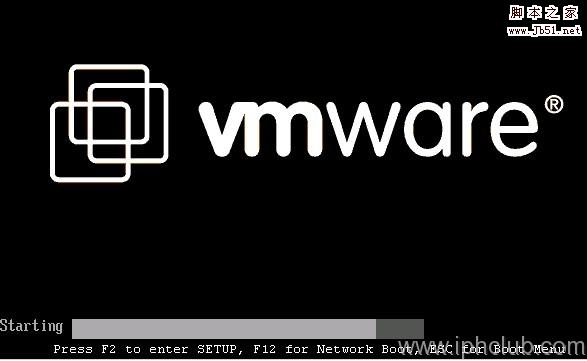
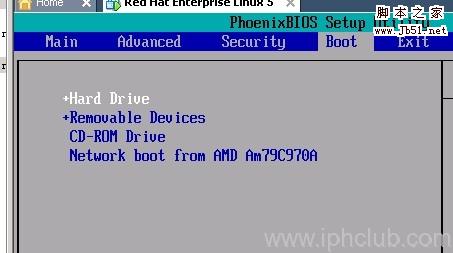
二、简单设置:
总算能够进到了,接下来是进入图形界面和配置分辨率大小。
需要安装Install VMware Tools,项目上右键点击菜单里就有。

重启后进入命令行模式,输入:startx
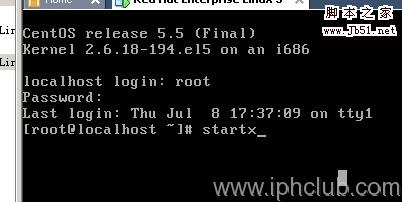

是不是感觉屏幕很小,设置一下分辨率吧,进入显示设置发现只有640*480和800*600,呵呵,别着急,我们选择硬件-》显示器配置-》CET Dis@R_512_2266@下选择一个分辨率,然后回到设置标签下,都有了吧~

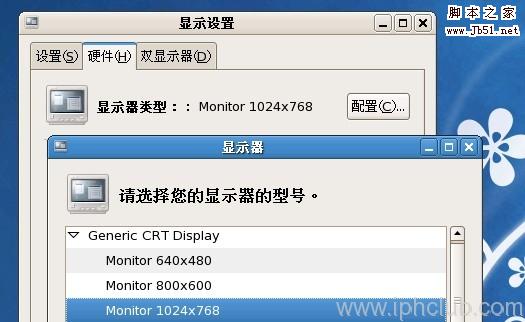
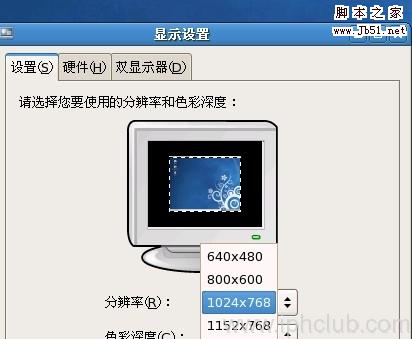
如果无法上网,鼠标右键选择虚拟机的setting配置项,Network Adapter选择bridged,路由就会为其分配IP地址,其他上网方式可以自己去网上搜搜。
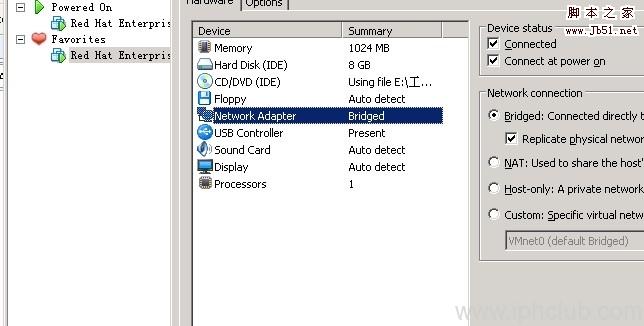
好了,我们的系统已经可以使用了,接下来嘛,呵呵,还再学,以后慢慢道来~~~~
脚本宝典总结
以上是脚本宝典为你收集整理的linux学习第一步 vmware下安装centos及部分设置全部内容,希望文章能够帮你解决linux学习第一步 vmware下安装centos及部分设置所遇到的问题。
本图文内容来源于网友网络收集整理提供,作为学习参考使用,版权属于原作者。
如您有任何意见或建议可联系处理。小编QQ:384754419,请注明来意。
- Linux系统下编译安装飞鸽传书g2ipmsg 2022-05-03
- CentOS 7一键安装桌面环境命令(可远程RDP连接) 2022-05-02
- Linux怎么设置中文语言? centos中文乱码的解决办法 2022-05-02
- Centos和Redhat的区别与联系 2022-05-02
- Centos8界面语言怎么设置? Centos用户界面语言的设置方法 2022-05-02
- Centos8怎么进行复位清屏? Centos8终端复位清屏的技巧 2022-05-02
- Centos8系统怎么设置为字符编码? 2022-05-02
- Centos8怎么关闭终端响铃? Centos系统取消终端响铃的方法 2022-05-02
- 在vmware虚拟机中安装Linux系统CentOS7详细教程 2022-05-02
- CentOS 6.6系统怎么安装?CentOS Linux系统安装配置图解教程 2022-05-02